コンビニシール倶楽部
− スマホで撮った写真を活かして、「お片付けラベル」を作ろう! −

スマホで撮った写真を活かして、「お片付けラベル」を作ろう!
こんにちは!
2人のちびっ子の子育てに奮闘しているゆかママです。
かなり寒くなってきましたね!
風邪も心配なので、子どもたちもおうちで遊ばせることが増えています。
そうなると問題なのが...そう、お片付け問題!
小さい子がいると、あっという間にお部屋が散らかって大惨事。。どうにかしたいですよね。
前回は、ツルツル素材を活かした「手洗いステッカー」の紹介をしました。
前回のブログはこちら!
今日は、スマホで撮った写真を活かしてつくる「お片付けラベル」の紹介をします♪
[目次]
それでは、スタート!
親子のお片付けをサポートする、「お片付けラベル」を紹介!
寒くなり、最近は室内で遊ぶことが増えました。
そうすると、部屋をキレイに保つのは至難の業...ブロックや人形などのおもちゃやおえかきグッズが散らばり、あっという間にめちゃくちゃに。
1つのBOXにえいや!と全部のモノを押し込んで、あとから「あのおもちゃどこ~!?」なんて大騒ぎになることも;;
そこで!私(&我が子)のようなお片付けベタを助けてくれる、【お片付けラベル】をオリジナルで作ってみました。
市販のシールも色々ありますが、スマホアプリ「コンビニシール倶楽部」はスマホ内の写真をお手軽に使えるので、我が家の収納に合わせたラベルができるんです♪
早速完成品を紹介します、こちら!

実物の写真を使っているので、字が読めない小さな子にもおすすめ♪
今回は、たくさんの種類作るのが苦にならないように、シンプルでラクチンなのにおしゃれに仕上がる方法をお伝えしますよ~~!
「お片付けラベル」の作り方
それでは、さっそく作り方を見ていきましょう!
<お片付けラベルを作る前に...>
収納のカテゴリー別に、ご自宅のおもちゃや絵本の写真をスマホで撮ります。
あまり寄りすぎず、引きで撮っておくと使いやすいです◎
まっすぐきれいに撮れなくても、シールにすると味がでるので神経質になりすぎずでOK!

1 画像を選ぶ
まずは、使う画像を選びましょう。
アプリから「ステッカー」をタップし、ライブラリに保存しているおもちゃ画像を選択します。
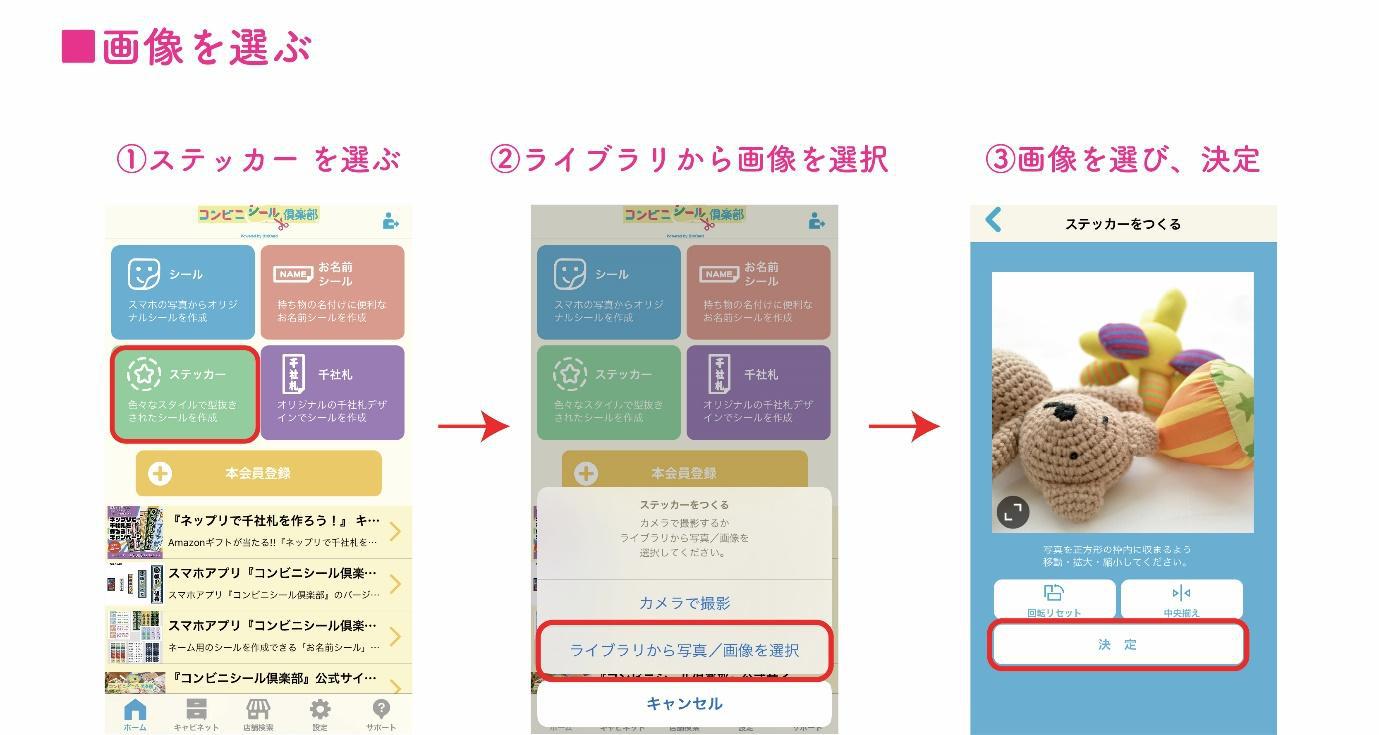
2 型抜き・型枠フレームを選ぶ
選択したイラストの型抜きをしていきます。
3つの方法で型抜きができますが、「型枠フレームで型抜く」を選びます。
今回は、シンプルな収納BOXのアクセントになるように、おうち型をチョイス!
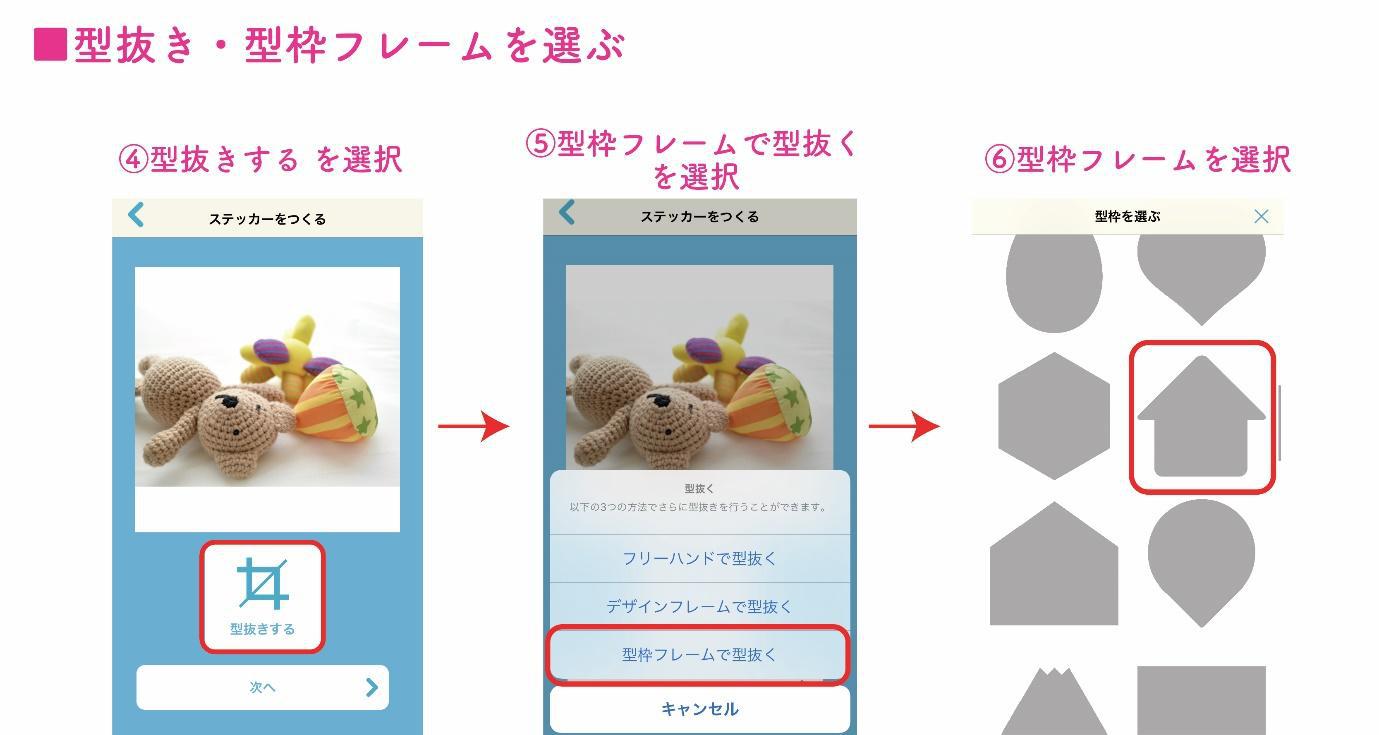
3 型枠フレームを調整
型枠の中で、画像の位置を調整します。
ここでポイント!
画像を、背景の格子柄5~6マス分上にずらして、ラベル名を入れる余白スペースを作ります。
(文字を画像に直接のせるとちょっと見づらくなってしまうので、この方法が裏技としておすすめです。)
型枠フレームのカラーと線幅を調整したら、「文字を追加」を選択します。
型枠フレームは画像の色味と合うブラウンに、線幅は後からカットしやすいように「太」に設定しています♪
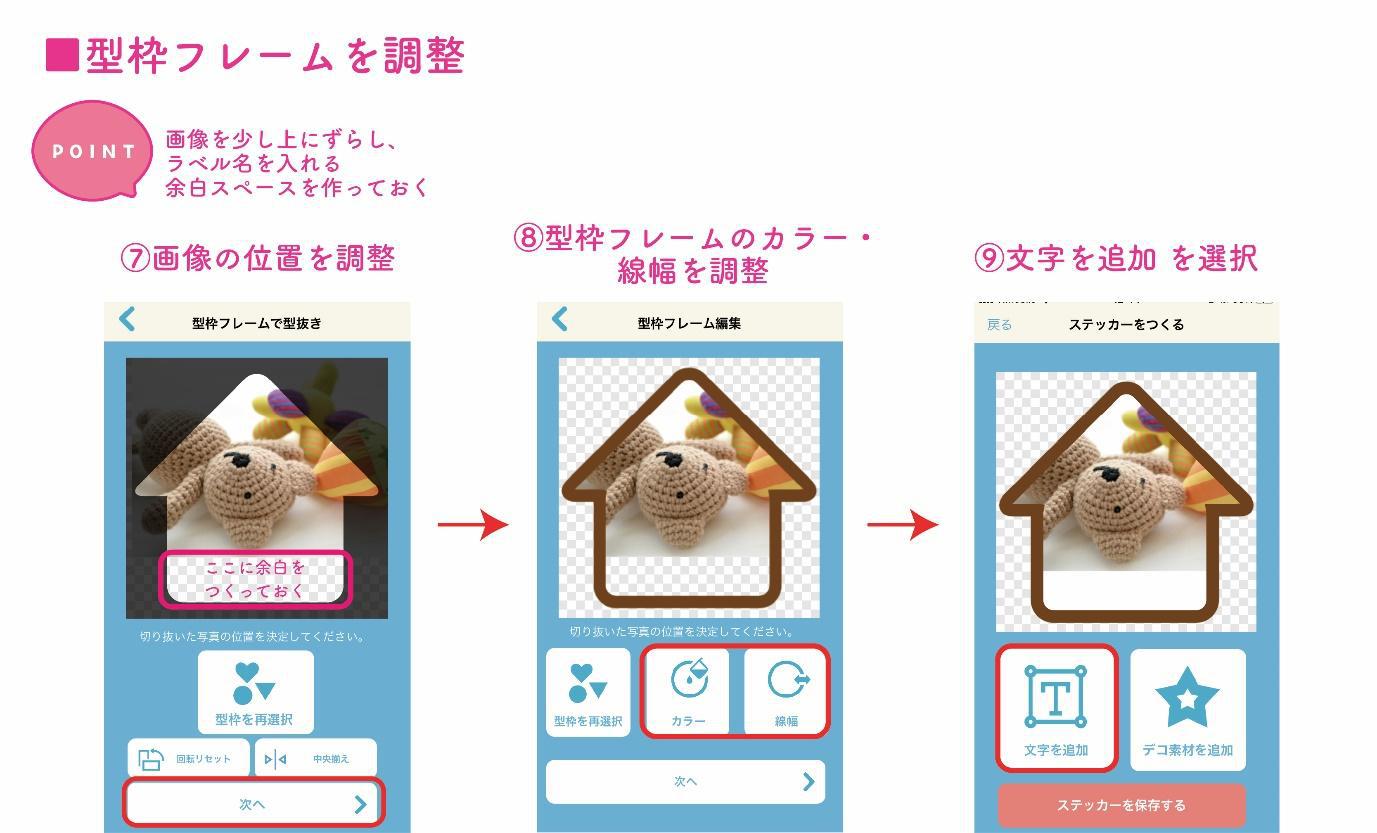
4 ラベル名を配置
おもちゃの画像を引き立たせるため、今回はデコ素材なし。文字のみ配置して完成させていきますよ♪
さっき作った白のラベルスペースに、文字を配置します。
ここで2つ目のポイント!
型枠フレームの色と文字の色を同じ色にすると、ぐっと統一感が出ます。
フォントは、かわいくて読みやすい「mini_わくわく」を選びました。
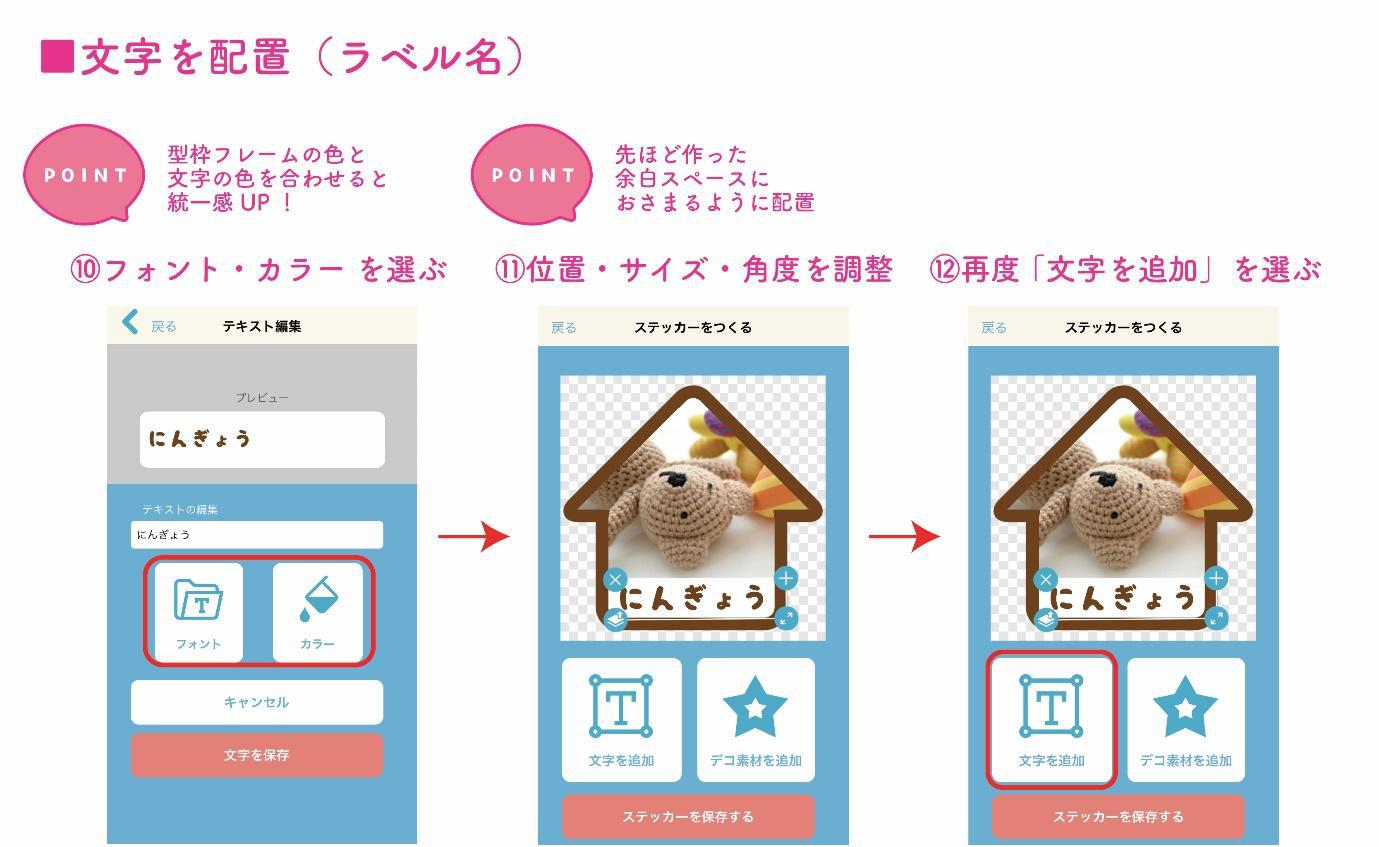
5 飾り文字を配置
ここで...簡単だけどおしゃれ感が出るひと工夫。
ラベル名の上に、飾り用の英字を配置していきます。(人形のラベルなので、Dollとしました)
コスメのリーフレットとか、Webサイトとかで最近よく見るあしらいです♪
コンビニシール倶楽部のアプリ内には、実はおしゃれな英文字フォントがいっぱい!
いつも子ども用グッズばかりでなかなか使えてなかったので、今回はあしらいとして活躍してもらいます◎
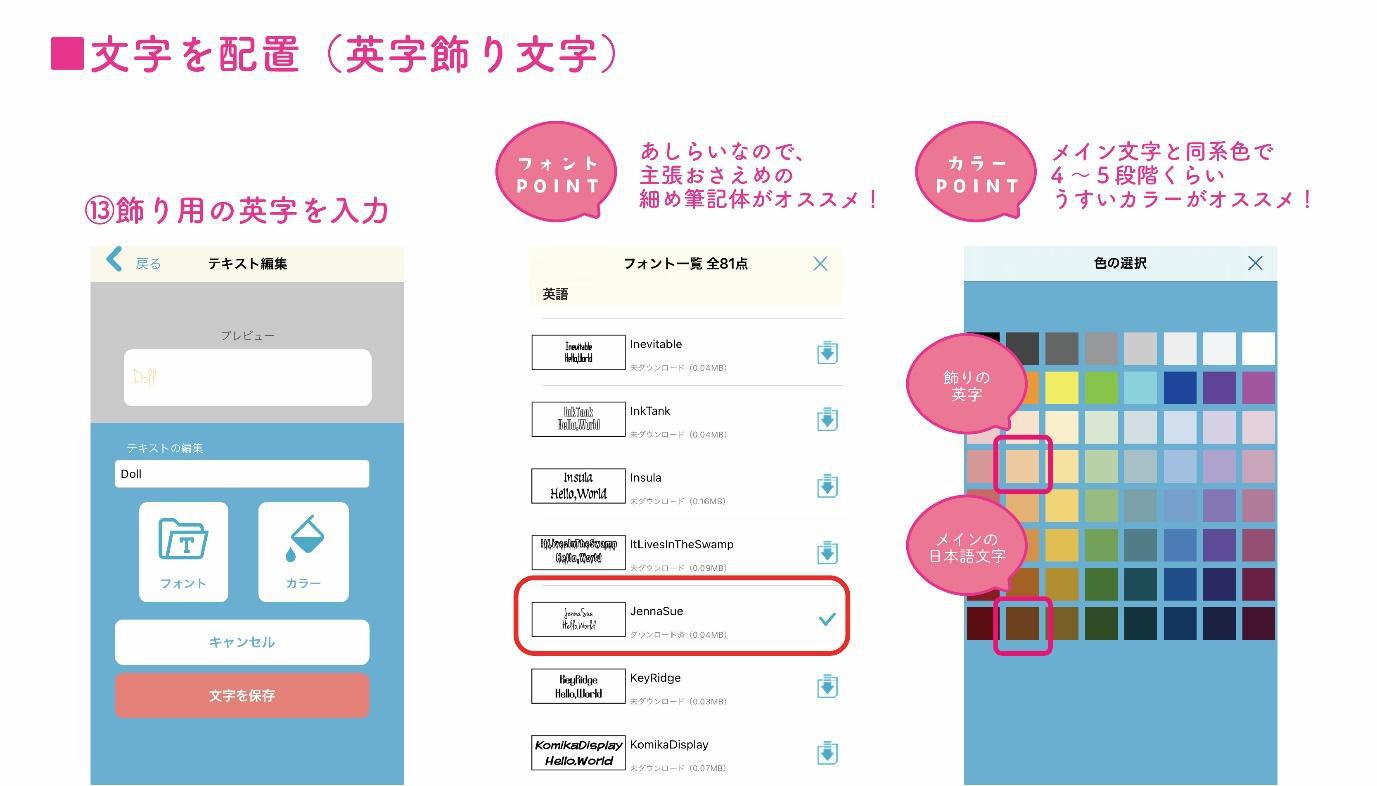
飾り用なので、視認性よりもおしゃれさ重視でOKです!今回は、手書き風で抜け感のある「JennaSue」というフォントを選びました。
ちなみに、カラーはメイン文字と同系色で4~5段階くらいうすいカラーにすると、ほどよくなじんで良い感じです。
6 仕上げ、ステッカーを保存
このままだと、飾り文字がメイン文字よりも上にきてしまっているので、メインの日本語を一番上にくるように調整して、保存します。
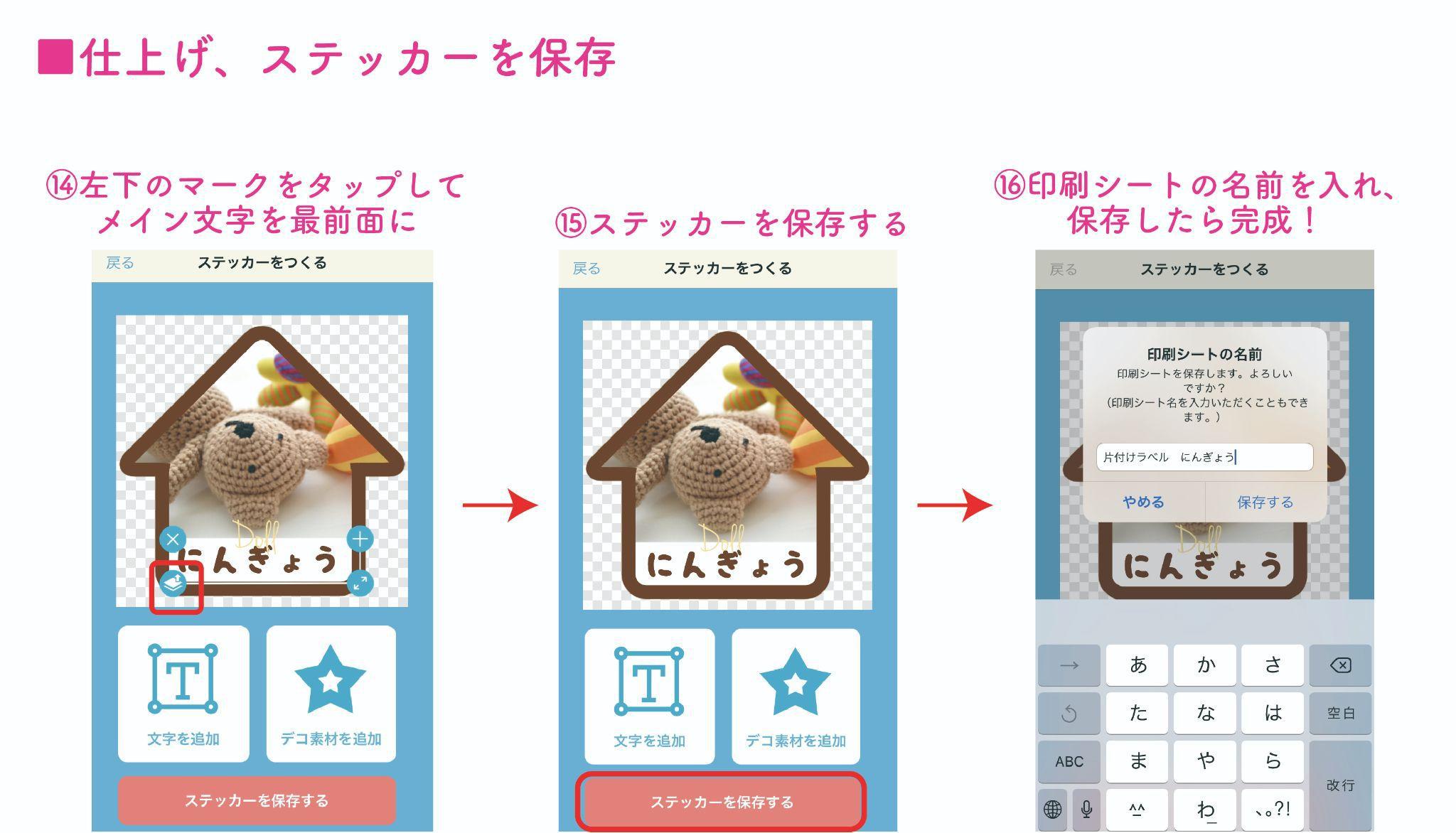
以上で完成です!
今回はデコ素材も使わないシンプル工程で超簡単に作成してみましたが...手抜きに見えない完成度じゃないでしょうか?(自画自賛...)
ラベルの種類が増えても、同じルールで色だけ変えて作っていけば、簡単にシリーズ感も出せるのでおすすめですよ♪
もちろん、型枠フレームや文字のフォントなどはお好みでアレンジしてみてくださいね。
ちなみに印刷する際は、アプリのトップ画面の下にある「キャビネット」から作ったデザインの欄の「QRCODE」をタップしてみてください♪
生成されたQRコードをマルチコピー機にかざすか、または上部にあるプリント番号を使うことで簡単に印刷することができます。
マルチコピー機の操作については、コンビニシール倶楽部の公式ウェブサイトに詳しい情報が載っていましたのでご覧ください♪
コンビニで印刷できるので、手軽に印刷できるのが嬉しいポイントです^^
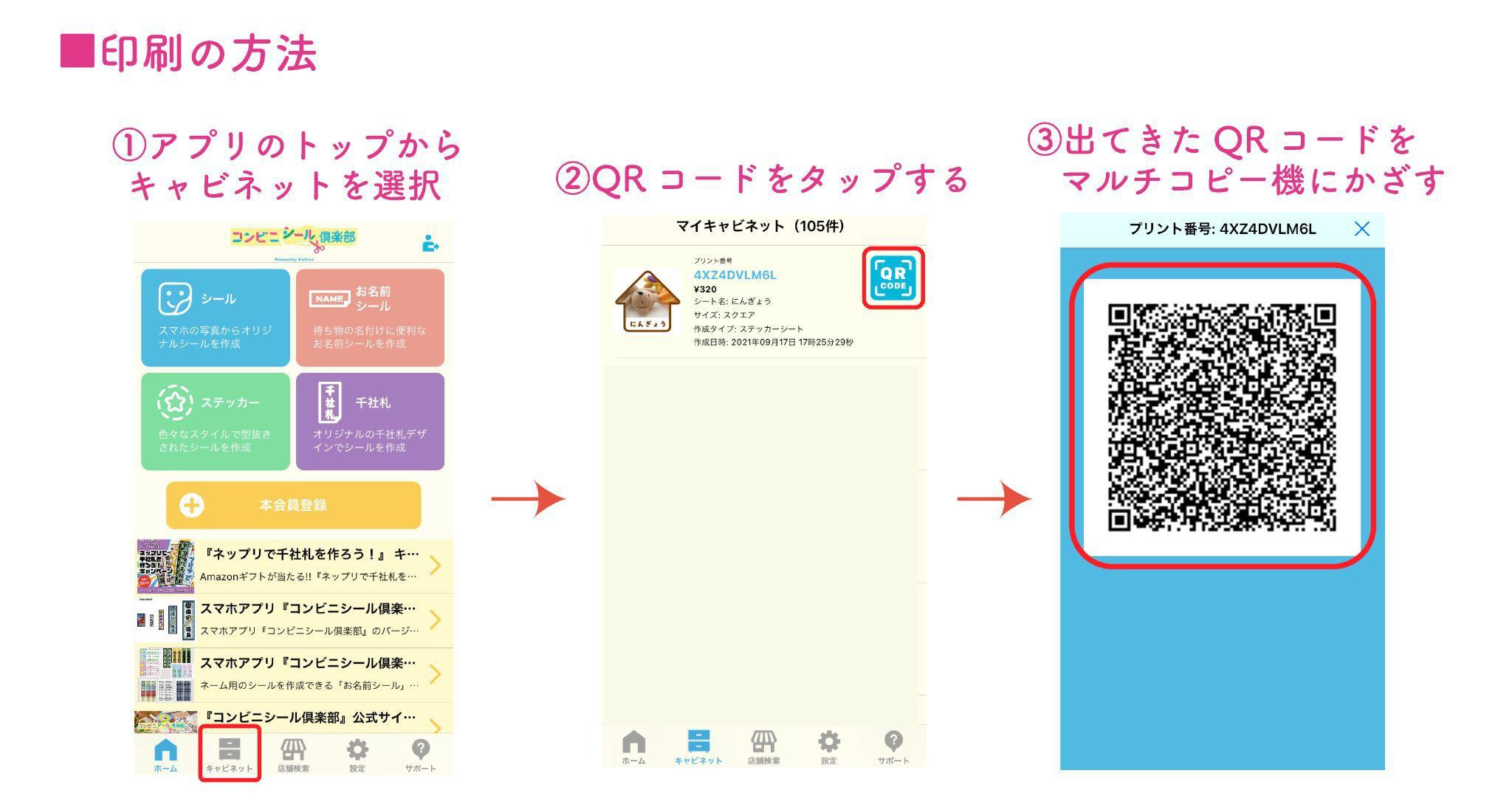
オリジナル写真を使うメリット
完成したシールは、こんな感じで収納ボックスに貼って使っています。

まだ字が読めない子供たちですが、実際に自分たちが使っているおもちゃの写真がラベルになっているので、どこにお片付けしたらよいのか直感的にわかるみたい。
子どもだけじゃなくて、私も整理がしやすくなりました。
写真を見ながら、親子で一緒にお片付けをしているので、前のように「一気にこの箱に押し込んじゃえ!」ってこともなくなってきた気がします♪
おもちゃだけじゃなく、洋服ボックスのラベリングやキッチンの調味料関連のラベリングなど、色々応用してみるのも良いなぁと思っています。
みなさんも是非、自由なアイデアで作ってみてくださいね!
今回のポイントはこちら!
- 画像を少し上にずらし、ラベル名を入れる余白をあらかじめ作っておこう!
- 型枠フレームの色と文字の色は統一を♪
- 飾り用の英文字を控えめにあしらうと、シンプルだけど垢抜けたデザインに!
こちら、是非参考にしてみてください^^
次回の紹介も、お楽しみに!